 Accueil
>
Conseils d'édition
> Comment extraire les polices de caractères d'un PDF : Un guide complet
Accueil
>
Conseils d'édition
> Comment extraire les polices de caractères d'un PDF : Un guide complet
Les polices jouent un rôle important dans l'aspect et la convivialité des documents PDF. Elles peuvent rendre un document facile à lire et agréable à regarder. Mais parfois, lorsque vous essayez de créer des polices à partir d'un PDF, vous pouvez rencontrer des problèmes. Par exemple, vous pouvez voir des messages d'erreur tels que " impossible d'extraire la police intégrée " dans des programmes comme Adobe Acrobat et Adobe Reader. Cela peut être frustrant si vous avez besoin de cette police pour un autre projet ou document.
Cet article est là pour vous aider. Nous allons vous montrer différentes façons de supprimer les polices de caractères des fichiers PDF et de les placer dans de nouveaux PDF. Notre objectif est de rendre ces étapes faciles à suivre. Plongeons dans cet article et apprenons à gérer les polices de caractères dans les PDF sans stress.
Dans cet article
Partie 1. 4 façons d'extraire les polices d'un PDF
Extraire les polices de caractères des fichiers PDF peut sembler difficile, mais ce n'est pas le cas. Il y a plusieurs façons de procéder. Cette partie présente quatre méthodes pour extraire les polices de caractères des PDF. Ces méthodes sont simples et peuvent vous aider dans vos projets. Voyons comment procéder, étape par étape.
Méthode 1 : Extraire les polices d'un PDF à l'aide d'ExtractPDF.com

ExtractPDF.com est un outil en ligne pratique qui vous aide à récupérer les polices, les images et le texte des fichiers PDF. Vous n'avez pas besoin d'installer quoi que ce soit ni de vous inscrire. Voici un guide simple sur la façon de l'utiliser :
Étape 1. Allez sur ExtractPDF.com.
Étape 2. Cliquez sur "Télécharger un fichier" et sélectionnez le PDF avec lequel vous souhaitez travailler. Vous pouvez également coller une URL si le PDF est en ligne.
Étape 3. Après avoir choisi votre fichier, appuyez sur "Commencer".
Étape 4. Le site web fera son travail et vous montrera les polices, le texte et les images de votre PDF.
Étape 5. Vous pouvez ensuite télécharger les polices dont vous avez besoin.
|
Avantages :
|
|
Inconvénients :
|
ExtractPDF.com est idéal pour extraire rapidement les polices des PDF sans trop de difficultés. C'est particulièrement utile si vous ne recherchez pas les détails d'une police parfaite, mais que vous souhaitez simplement l'utiliser dans un nouveau projet.
Méthode 2 : i2PDF : Extracteur de polices PDF en ligne

i2PDF est un outil en ligne gratuit qui vous permet d'extraire les polices TrueType des fichiers PDF. Il est destiné à l'apprentissage et à la vérification du fonctionnement des choses. Voici comment utiliser i2PDF pour extraire les polices :
Étape 1. Visitez le site web de i2PDF.
Étape 2. Téléchargez le fichier PDF avec lequel vous souhaitez travailler.
Étape 3. L'outil répertorie toutes les polices TrueType présentes dans le PDF.
Étape 4. Vous pouvez ensuite choisir les polices que vous souhaitez télécharger.
|
Avantages :
|
|
Inconvénients :
|
i2PDF est utile si vous êtes curieux des polices utilisées dans un PDF ou si vous en avez besoin pour un projet. N'oubliez pas de vérifier la licence de la police pour vous assurer que vous l'utilisez correctement.
Méthode 3 : Utiliser FontForge comme extracteur de polices PDF

FontForge est un outil gratuit qui fonctionne sous Windows, Mac et Linux. Il vous permet de modifier, de créer et de supprimer des polices de caractères dans les PDF. Voici une façon simple d'utiliser FontForge pour extraire des polices :
Étape 1. Tout d'abord, rendez-vous sur le site Web de FontForge pour télécharger et installer le programme.
Étape 2. Ouvrez FontForge. Cherchez "Filtre" dans le menu, puis sélectionnez "Extraire du PDF".
Étape 3. Choisissez un fichier PDF sur votre ordinateur et cliquez sur "OK". FontForge trouvera et listera les informations sur les polices pour vous.
|
Avantages :
|
|
Inconvénients :
|
Même s'il présente certaines limites, FontForge est un outil puissant pour tous ceux qui s'intéressent aux polices de caractères. Il est particulièrement utile si vous aimez bricoler avec les polices ou si vous avez besoin d'extraire une police spécifique d'un PDF pour vos projets.
Méthode 4 : Utiliser Aconvert.com pour extraire les polices du PDF

Aconvert.com est un outil en ligne qui vous permet d'extraire facilement les polices des fichiers PDF. Voici comment procéder :
Étape 1. Allez sur le site Aconvert.com.
Étape 2. Cliquez sur "Choisir des fichiers" pour télécharger le PDF à partir duquel vous souhaitez extraire les polices. Vous pouvez également utiliser un fichier provenant du web en cliquant sur "URL".
Étape 3. Dans la section "Type", sélectionnez "Polices" parmi les options.
Étape 4. Appuyez sur le bouton "Soumettre" pour commencer. Une fois cela fait, vous verrez vos résultats sous "Résultats de sortie".
|
Avantages :
|
|
Inconvénients :
|
Par rapport à d'autres méthodes, Aconvert.com offre un moyen rapide et facile d'extraire les polices sans connaissances techniques ni installation de logiciel. Cependant, pour une extraction plus détaillée des polices, en particulier si vous avez besoin de la totalité de la police ou de détails spécifiques sur les glyphes, des outils comme FontForge peuvent être plus appropriés malgré leur complexité et la nécessité d'une installation.
Partie 2. [Bonus] Comment intégrer les polices extraites dans votre nouveau PDF à l'aide de PDFelement ?
Intégrer des polices dans votre nouveau PDF, c'est comme mettre dans votre valise tout ce dont vous avez besoin pour un voyage. Lorsque vous créez un PDF, vous voulez vous assurer qu'il a la même apparence partout, qu'il soit ouvert sur un ordinateur à Tokyo ou sur une tablette à Paris. En intégrant des polices, vous vous assurez que le texte de votre PDF peut être lu et qu'il a l'aspect que vous vouliez, quel que soit l'endroit ou la manière dont il est visualisé.
Pourquoi est-ce important ? Imaginez que vous ayez utilisé une police de caractères spéciale qui convient parfaitement à votre conception, mais que la personne qui ouvre le PDF n'ait pas cette police sur son ordinateur. Au lieu de voir votre conception telle que vous l'avez faite, elle voit une police différente, qui n'est peut-être pas aussi belle ou qui peut même perturber votre mise en page. L'intégration de polices de caractères évite ce problème. L'intégration de polices de caractères permet d'éviter ce problème.
Cela facilite également le partage des documents. Si vous devez envoyer un PDF à quelqu'un d'autre pour qu'il l'imprime ou le révise, l'intégration des polices garantit une impression correcte et une présentation professionnelle. De plus, il est très utile pour que vos documents soient accessibles à tous, y compris à ceux qui utilisent des lecteurs d'écran.
 100% sécurité garantie
100% sécurité garantie  100% sécurité garantie
100% sécurité garantie  100% sécurité garantie
100% sécurité garantie  100% sécurité garantie
100% sécurité garantie Intégrer des polices dans un PDF à l'aide de PDFelement revient à doter votre document d'une trousse de voyage pour qu'il soit impeccable où qu'il aille. Voici comment procéder sous Windows et Mac :
Pour les utilisateurs de Windows :
Étape 1. Tout d'abord, trouvez et téléchargez la police que vous souhaitez utiliser à partir d'un site web.
Étape 2. Copiez ensuite ce fichier de police dans le dossier des polices de votre ordinateur. Vous pouvez le trouver dans C:\Windows\Fonts.
Étape 3. Ouvrez à nouveau PDFelement. La nouvelle police figurera dans la liste lorsque vous créerez ou modifierez un PDF.
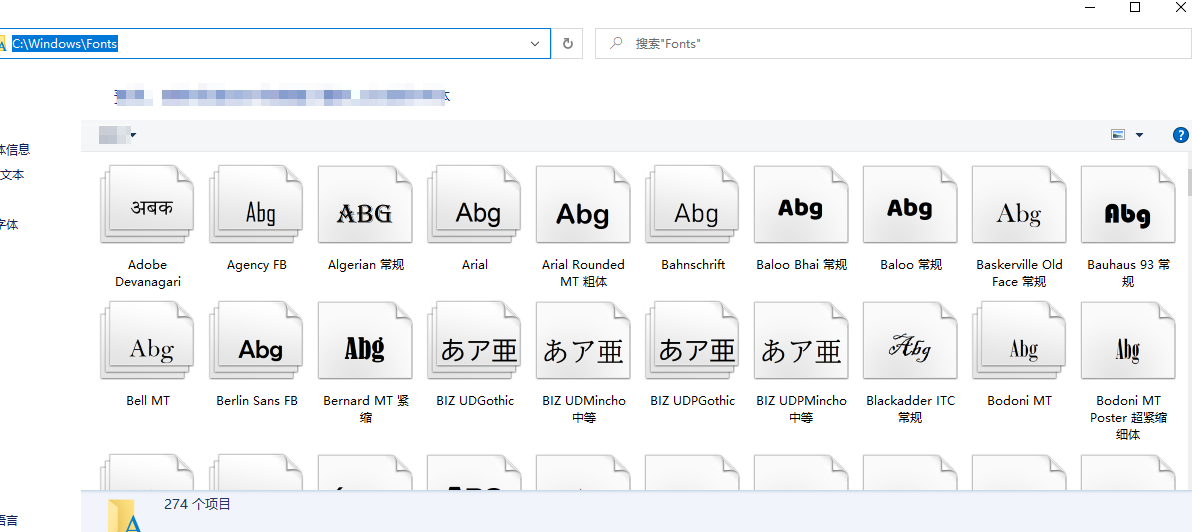
Pour les utilisateurs de Mac :
Étape 1. Comme pour Windows, commencez par télécharger la police de caractères de votre choix.
Étape 2. Copiez la police téléchargée dans le Livre de polices sur votre Mac. Le Livre de polices est l'endroit où toutes les polices sont stockées sur votre Mac.
Étape 3. Lorsque vous redémarrez PDFelement, la police que vous avez ajoutée apparaît dans les polices que vous pouvez utiliser.
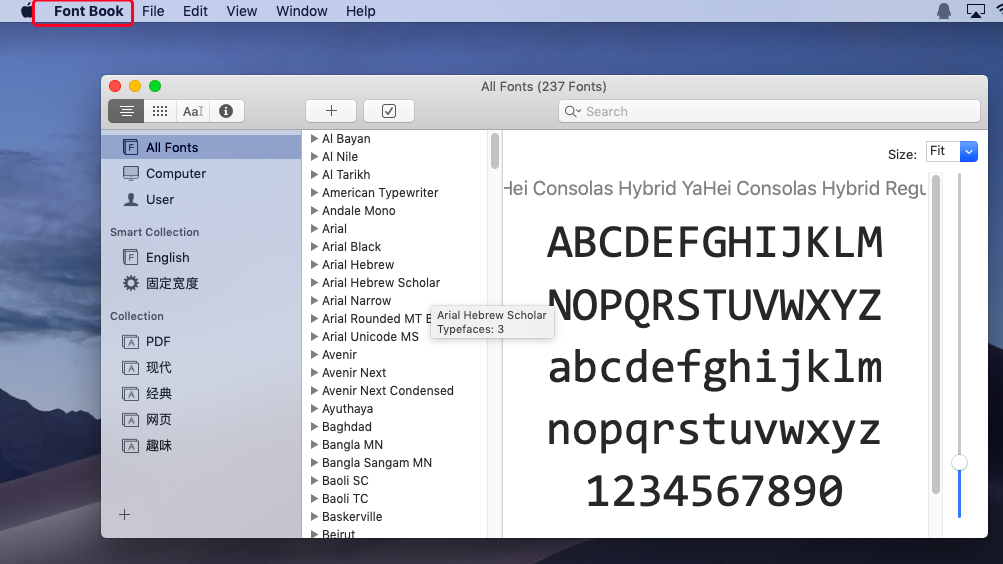
Voici quelques bonnes pratiques pour l'intégration des polices :
- Assurez-vous que la police que vous utilisez peut être incorporée dans des documents. Certaines polices ont des restrictions.
- L'intégration de la police complète plutôt que d'un sous-ensemble garantit que votre document aura la même apparence partout, mais le fichier risque d'être plus volumineux. À prendre en compte si la taille du fichier est importante.
- Vérifiez votre document après l'avoir intégré pour vous assurer que tout se passe bien. Cela permet à votre document d'avoir une apparence professionnelle et de rester lisible pour tout le monde.
En suivant ces étapes, vous vous assurez que vos PDF conservent l'apparence souhaitée, quel que soit l'endroit où ils sont ouverts ou la personne qui les consulte. Vos documents conservent ainsi un aspect professionnel et cohérent.
Considérations sur l'extraction et l'incorporation de polices de caractères
Lorsque vous retirez des polices d'un fichier PDF pour les utiliser ailleurs, il est important de se rappeler que les polices sont comme des livres ou des chansons : elles ont des droits d'auteur. Cela signifie que vous ne pouvez pas utiliser n'importe quelle police de caractères sans vérifier si elle est acceptable. Certaines polices sont libres d'utilisation, mais d'autres peuvent nécessiter une autorisation ou un paiement. Vérifiez toujours la licence de la police pour éviter tout problème.
Le choix de l'outil approprié pour l'extraction des polices dépend de vos besoins. De simples outils en ligne peuvent suffire si vous êtes simplement curieux d'une police et que vous n'avez pas besoin de l'utiliser dans des projets importants. Mais si vous travaillez sur quelque chose d'important et que vous avez besoin que la police soit exactement la bonne, vous aurez peut-être besoin d'un programme plus puissant comme FontForge. Réfléchissez à ce dont vous avez besoin : la totalité de la police ou une partie seulement, et choisissez l'outil le plus approprié.
L'extraction de polices permet de mettre en valeur vos documents et vos créations. Elle vous permet de conserver le style que vous souhaitez, même lorsque vous passez d'un programme à l'autre ou que vous partagez votre travail avec d'autres personnes. De plus, le fait de savoir que vous pouvez sortir et utiliser la police parfaite peut vous permettre d'être plus créatif, ce qui rendra votre travail unique et plus personnel. N'oubliez pas de respecter les règles du droit d'auteur et vous pourrez améliorer vos projets tout en restant dans la légalité.
Conclusion
Nous avons examiné quatre façons de créer des polices à partir de PDF, chacune présentant des avantages et des inconvénients. L'utilisation de ces méthodes peut rendre votre travail plus facile et plus créatif. N'hésitez pas à essayer différents outils pour déterminer celui qui répond le mieux à vos besoins. Comprendre comment gérer les polices PDF peut donner de l'éclat à vos documents. PDFelement est un outil idéal pour réintégrer ces polices dans vos nouveaux PDF, afin que votre travail conserve l'aspect que vous souhaitez. Alors, n'hésitez pas à vous amuser avec ces outils et à faire ressortir vos projets PDF !
 100% sécurité garantie
100% sécurité garantie  100% sécurité garantie
100% sécurité garantie  100% sécurité garantie
100% sécurité garantie  100% sécurité garantie
100% sécurité garantie Téléchargement gratuit ou Acheter PDFelement
Téléchargement gratuit ou Acheter PDFelement
Articles connexes
- Comment intégrer des polices de caractères dans les PDF sans effort
- Polices de signature Adobe : Améliorer vos signatures numériques
- Redimensionner les pages du PDF
- Marquer en rouge un contrat facilement avec Wondershare PDFelement
- Ajoutez sans effort un champ de signature à vos PDF
 100% sécurisé |
100% sécurisé |




Clara Durand
staff Editor